iCloudをご存知ですか? 知っておくべき5つのiCloud機能

Last updated:mai 29, 2023
iCloud は、Bird プロセスやその他のバックアップ デーモンを使用して Apple デバイス間でデータを簡単に同期できる Apple の優れた製品の 1 つです。おそらく、iOS デバイスや Mac コンピューターで毎日目にすることでしょう。しかし、それが正確に何をし、そのすべての機能をどのように使用するかを知っていますか?
このクラウドベースのサービスは、すべての Apple デバイスで写真、ビデオ、ドキュメント、アプリなどのデータを保存、同期、およびバックアップします。iPhoneのハッキングで私たちの生活を楽にし、削除されたテキストメッセージを取得したり、削除された写真を復元したりするのに重要な役割を果たしてきました. しかし、それだけではありません。
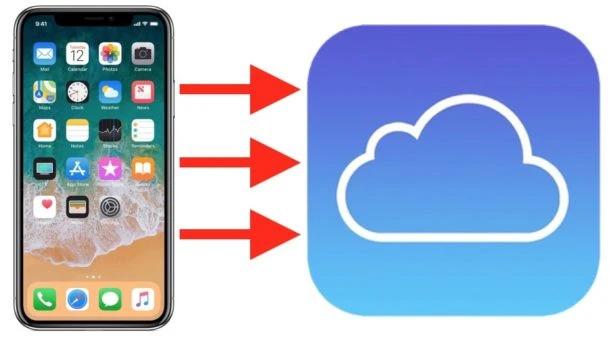
このデジタル ストレージ スペースがどのように機能するかを理解すると、何をオンラインに保存したいか、または保存したくないか、また個人情報が iCloud で安全に保管されているかどうかをよりよく理解できます。「iCloud をどれだけ信頼するかは、Apple をどれだけ信頼するかにかかっています」と、サイバーセキュリティ会社 Malwarebytes の Mac およびモバイル担当ディレクターである Thomas Reed 氏は述べています。詳細を確認する準備はできましたか? iCloud とは何か、設定方法、使用する理由とタイミング、安全性について知っておくべきことはすべて揃っています。
iCloudとは?
iCloud とは何かを理解するには、まずクラウド ストレージとは何かを知る必要があります。クラウド ストレージは、リモート ストレージ システムにデータを保存できるストレージ スペースです。それでは、iCloudに行きましょう。iCloud は、Apple Inc. によって設計されたクラウド ストレージおよびクラウド コンピューティング サービスであり、2011 年 10 月 12 日に開始されました。
iCloud を使用すると、すべての Apple デバイスのドキュメント、写真、ビデオ、音楽などのデータをリモート サーバーに安全に保存できます。つまり、ファイルをバックアップするためにポータブル外付けディスクを購入する必要はありません。iCloud を使用すると、どの Apple デバイスからでも、またはiCloud.comの Web 上で、保存したデータにアクセスできます。
iCloudは正確に何をしますか?
基本的に、Apple の iCloud は、最も重要なデジタル ファイルを保存して保護します。より具体的にはiCloudとは何ですか?ファイルの保管、バックアップ、復元を含むサービスです。あるサービスでは、紛失したデバイスを見つけることさえできます。
ここでは、iCloud が提供するいくつかのサービスの詳細な内訳を示します。iCloud Web サイトまたは Mac、iPhone、iPad のアプリからアクセスできます。
保管所
多くの Apple ユーザーにとって、iCloud のファイル ストレージは最もよく知られている (そして最も重要な!) 機能です。iCloud アカウントを持つ各ユーザーは、写真、ビデオ、テキスト メッセージ、ドキュメント、カレンダーの招待状、連絡先リスト、リマインダーなどを保存するための 5 ギガバイトの無料ストレージ スペースを受け取ります。これらのファイルはすべて iCloud を介して Apple デバイス間で同期されるため、いつでもどこでも好きなデバイスからアクセスできます。
5 ギガバイトを超えるストレージを取得するには、iCloud+ サブスクリプションを購入できます。これは、50 ギガバイトのストレージと追加の iCloud サービスに対して月額 99 セントから始まります。サブスクリプションをキャンセルしても、既に iCloud に保存したものは削除されませんが、追加のファイルを保存することはできません。
より多くのストレージにお金を払いたくないですか?不要になった写真、アプリ、その他のファイルを削除して、ストレージ容量を解放してみてください。デバイスからファイルを削除した後も厄介な「ストレージがいっぱいです」という通知が表示される場合は、iCloud.com にアクセスして、iCloud アカウントからファイルを削除してください。
バックアップ
また、iCloud を使用して iOS デバイスをバックアップし、Mac、iPad、iPhone のすべてのデータと情報をハード ドライブではなくオンラインで保存することもできます。これは、デバイスが提供するよりも多くのストレージ容量が必要な場合、または紛失または破損したデバイスを復元する必要がある場合に役立ちます.
完全バックアップを選択するか、ファイル、写真、ビデオ、テキスト メッセージ、健康情報、デバイス設定など、バックアップしたいものを選択します。iCloud バックアップ機能を設定すると、デバイスが電源と Wi-Fi に接続されているときに、コンピューターまたは電話が毎日自動的にバックアップされます。
戻す
工場出荷時の状態にリセットした後、または新しい iOS デバイスをセットアップした後に iPhone を復元する必要がある場合は、iCloud が対応します。クラウド サービスは、サーバーに保存されている Mac、iPad、または iPhone のバックアップをデバイスに転送でき、その過程でデータが失われることはありません。外付けハード ドライブのようなものと考えてください。コンピューターや電話に接続する代わりに、デジタル接続します。
デバイスを探す
「探す」機能を使用すると、紛失した電話やラップトップを見つけるのに iCloud が役立ちます。iCloud アカウントは Apple ID アカウントに関連付けられているため、Apple ID にログインしているデバイスの場所を確認できます。
この機能では、大きな音を鳴らしてデバイスの位置を特定したり、デバイスを「紛失モード」でロックしたり、データを復元できない場合はリモートでデータを消去したりすることもできます。
iCloudを持っている価値はありますか?
専門家は、iCloud が Apple ユーザーにとって不可欠なサービスであることに同意しています。ファイルを保存する便利で簡単な方法であるだけでなく、iPhone やその他のデバイスをハッキングしようとするサイバー犯罪者からデータを保護します。
「Apple は、業界標準の方法を使用して iCloud のデータを保護しており、ユーザーのプライバシーとセキュリティを優先することで知られています」と、サイバーセキュリティ会社 Safe Security の共同創設者兼 CEO である Saket Modi 氏は述べています。また、Apple ユーザーは iCloud を使用して、ファイル、データ、連絡先などをすべてのデバイスにシームレスに保存できます。」
iCloudを使うデメリットは?
残念ながら、iCloud は完璧ではなく、使用することにはいくつかの欠点があります。モディ氏は、iCloud は Android フォンのような Apple 以外のデバイスと互換性がないことを指摘しています。また、万一 Apple の iCloud システムが侵害された場合、犯罪者は Apple のクラウド サービスを介して同期されたデータにアクセスできるようになる、と彼は言います。
Reed はまた、Apple が法執行機関と協力することにも言及しています。つまり、Apple が有効な令状を受け取った場合、法執行機関はあなたのデータの一部にアクセスできるということです。「何も悪いことをしていなくても、あなたのデータは簡単に法執行機関の手に渡る可能性があることを覚えておいてください」と彼は言います。
iCloud の設定方法を教えてください。
まず、デバイスが最新の iOS ソフトウェアで更新されていることを確認します。次に、次の手順に従って、iPhone、iPad、または Mac で iCloud を設定します。
iPhone または iPad の場合:
1. [設定] に移動し、上部にある自分の名前をタップします。自分の名前が表示されない場合は、サインイン オプションをタップし、Apple ID とパスワードでログインします。
2.メニューの「iCloud」オプションをタップします。
3. iCloud に保存したいアプリや機能の横にあるスライダーを「オン」の位置に切り替えます。
Mac の場合:
1.画面の左上隅にあるアップル メニュー アイコンをクリックします。
2.「システム環境設定」をクリックします。
3.「Apple ID」をクリックし、「iCloud」をクリックします。「Apple ID」オプションが表示されない場合は、右上隅の「サインイン」をクリックし、Apple ID アカウントにログインしてから、「iCloud」をクリックします。
4. iCloud に保存する各アプリまたは機能を選択します。
iPhone をバックアップする
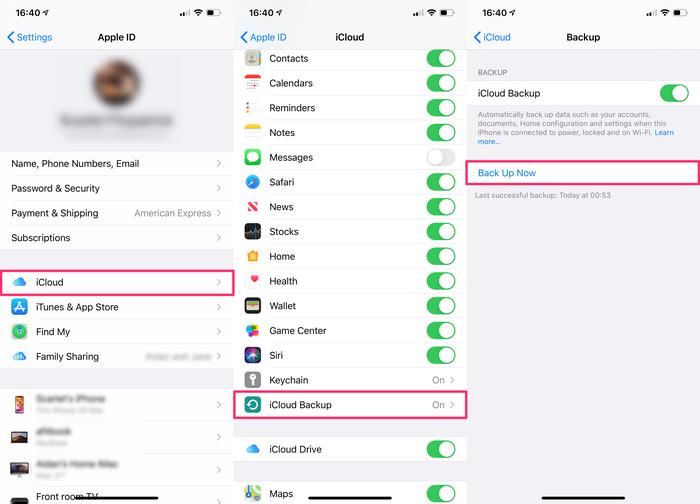
iCloud アカウントを設定したら、すべてのデバイスで同じ Apple ID でサインインしていることを確認してください。そこから、以下の手順に従って iPhone をバックアップできます。
1. 設定に移動します。
2. 自分の名前をタップします。
3.「iCloud」をタップします。
4.「iCloud バックアップ」をタップします。
5. [今すぐバックアップ] をタップして、手動バックアップを実行します。
iPhone または iPad の場合:
1.設定に移動します。
2.自分の名前をタップします。
3.「iCloud」をタップします。
4.「iCloudバックアップ」をタップします。
5.「iCloudバックアップ」スライダーを「オン」の位置に切り替えます。デバイスがロックされ、電源と Wi-Fi に接続されている場合、iCloud は iPhone または iPad を毎日自動的にバックアップします。
お使いの端末が 5G に対応している場合、Wi-Fi に接続しなくてもバックアップを実行できる場合があります。「iCloudバックアップ」画面で、「セルラー経由でバックアップ」オプションをオンにします。
Mac の場合:
1. 画面の左上隅にあるアップル メニュー アイコンをクリックします。
2.「システム環境設定」をクリックします。
3.「タイムマシン」をクリックします。
4.「自動バックアップ」を選択します。
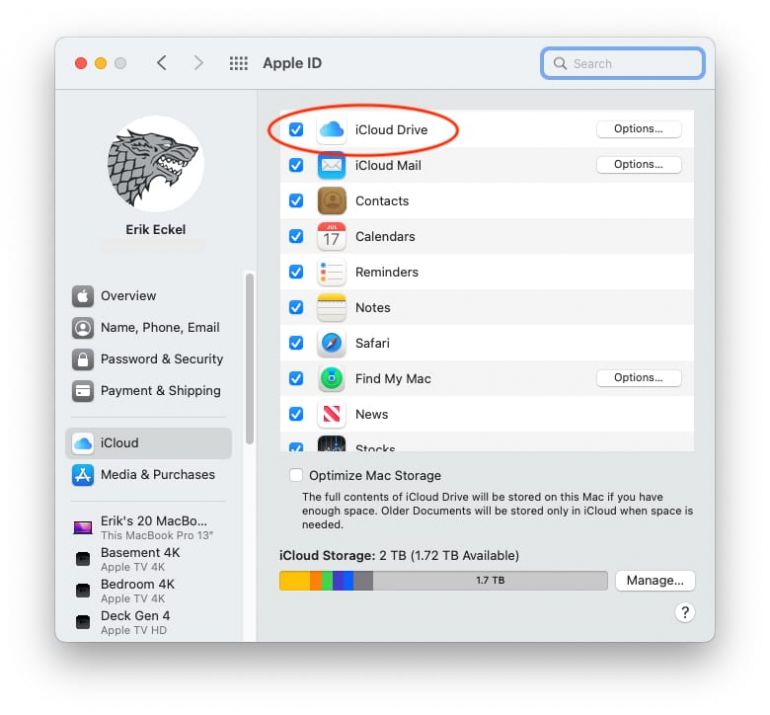
iCloudは安全ですか?
ここまでで、おそらく「iCloud とは何ですか?」という質問に答えることができます。しかし、サインアップする前に考慮すべきもう 1 つの問題があります。それは、あなたの情報が安全に保たれるかどうかです。そしてそれは、適切なオンライン セキュリティ衛生に従っているかどうかにかかっている、と専門家は言います。「iCloud サービスが侵害されてユーザー データが漏洩したことは、これまで知られていません」と Reed 氏は言います。「しかし、iCloud ログインの脆弱性は、過去に何度も悪用されてきました。」
脆弱で推測しやすいパスワードを使用している場合、またはオンラインの悪意のある人物によってログイン情報が侵害されている場合、ハッカーは iCloud アカウントにアクセスできます。Apple ではデータの安全性を確保するために多くの対策を講じていますが、万が一に備えて、一部の情報を iCloud に保存しない方がよいと判断する場合もあります。
以下は、iCloud にファイルやその他の情報を保存する際に考慮すべきその他の安全要因です。デバイス上のデータを保護するために追加の手順を実行することを常にお勧めします。そのため、これらの iPhone プライバシー設定をできるだけ早く利用していることを確認してください。
iCloud暗号化
iCloud に保存されているデータは暗号化されているため、誰かがデジタル キーを使用してのみ情報にアクセスできます。Apple はお客様のデータをサードパーティのサーバーに保存する場合がありますが、これらの企業はお客様のデータを復号化するキーにアクセスできません。
さらに、IT サポートおよびサイバーセキュリティ企業である inTrust IT のサイバーセキュリティ コンサルタントである Dave Hatter 氏によると、Apple はテキスト メッセージなどの機密性の高いデータを、セキュリティを強化するためにエンドツーエンドの暗号化を使用して保存しています。エンド ツー エンドの暗号化は、送信者と受信者のみが暗号化を解除したりアクセスしたりできるため、データを保護するための最も安全で安全な方法です。
iCloudのセキュリティ
Apple のデバイスと iCloud には多くのセキュリティ層が組み込まれていますが、クラウド システムを使用するとデータが脆弱なままになる可能性があることを覚えておくことが重要です。
iCloud に情報を保存することはリスクを伴う可能性があります。「[さまざまなサードパーティがデータをホストしている] クラウドなどのよりオープンなシステムでは、攻撃者がシステムに侵入しようとする可能性のある表面が常に大きくなり、本質的に安全性が低くなります。インペリアル カレッジ ロンドンの教授であり、Xayn の共同設立者兼最高技術責任者である Michael Huth 博士は次のように説明しています。
とはいえ、ユーザーは、iCloud に保存されているデータを保護するために、いくつかのセキュリティ対策を講じることができます。Hatter は、iCloud アカウントで 2 要素認証 (2FA) または多要素認証 (MFA) を有効にすることをお勧めします。「一般的に、可能な限りどこでも MFA を有効にする必要があります」と彼は言います。
iCloud プライバシー
Apple はプライバシーを第一に考えており、クラウドのプライバシー設定が他のテクノロジー企業よりも厳しいことで知られています。「テクノロジーの巨人の中で、Apple は群を抜いてプライバシーに配慮しています」と Hatter 氏は言います。
Apple はユーザー データの保存を他社のサーバーに依存していますが、Huth 氏によると、「サードパーティは、メタデータが関連付けられていない、暗号化されたランダムなデータしか見ることができません」とのことです。会社があなたのデータについて何も知らないと言っているわけではありません。「Apple は、関連するすべてのメタデータを引き続き学習できます。たとえば、特定の種類のデータが iCloud に保存されたり、iCloud から取得されたり、他のユーザー デバイスと同期されたりする場合などです」と彼は言います。
このアクセスは、法執行機関が特定のユーザーの情報を見たい場合に役立ちます。「私たちはAppleがそのような情報を保持していると信じているかもしれませんが、法執行機関はAppleにそのような情報を要求する手段を持っています.
結論は?他人にアクセスされたくない情報がある場合は、その情報をデバイスに保存しないことをお勧めします。
上記はiCloudに関する詳細情報です。この記事が、iCloud の目的と、iCloud バックアップ データの読み取りおよび表示方法を理解するのに役立つことを願っています。
ただし、上記の方法で誰かのデータをこっそり見たい場合は、他の iPhone デバイスまたは iCloud Web サイトでこのアカウントにログインすると、元のデバイスの iCloud が現在ログインしているデバイスを特定するため、うまくいきません。では、誰かの iCloud データをひそかに、痕跡を残さずに見る方法はありますか? それがSpyXです。SpyX は iCloud バックアップを活用して、大切な人のデバイスのアクティビティをより簡単に監視し、理解を深めます。
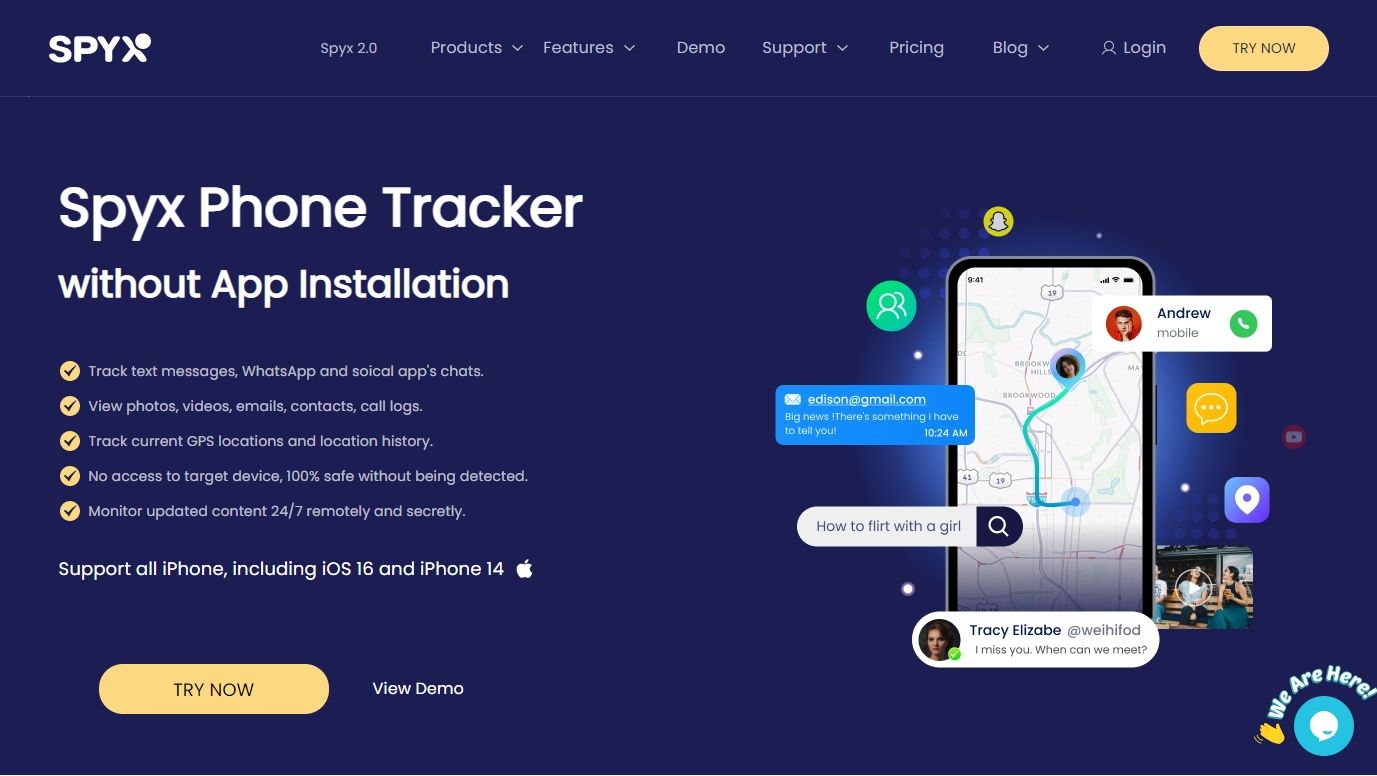
SpyX を使用する利点
1.検出されない
SpyX は隠され、検出されません。SpyX を使用して誰かの電話を追跡する場合、捕まる心配はありません。ステルスモードで動作します。また、ターゲット ユーザーは、あなたが電話を追跡していることを知りません。SpyX ダッシュボードにログインして、ターゲットの電話のデータを匿名で表示します。
2.すべてのiOSデバイスと互換性があります
SpyX は、誰かの電話をリモートで追跡する必要があるすべての人向けに設計されています。そのため、SpyX はすべての iOS デバイスと互換性があります。電話の互換性について心配する必要はもうありません。
3.脱獄やルート化なし
3 つの手順を完了すると、SpyX を使用してリモート トラッキングを開始できます。脱獄やルート化は必要ありません。SpyX は使いやすいからです。また、技術者でなくても SpyX をスムーズに操作できます。
4.安心・安全
SpyX は 100% 安全です。また、SpyX 社は、ターゲットの電話のデータを他のプラットフォームや他の人に漏らすことはありません。したがって、データの安全性やターゲットの安全性について心配する必要はありません。
5.正確なリアルタイム位置
SpyX を使用すると、マップとロケーション履歴を介してターゲットのライブ ロケーションを追跡できます。対象ユーザーがどこにいて、最近どこを訪れたかを知ることができます。
6. 手頃な価格
SpyX は、手頃な価格で多数の追跡機能を提供します。つまり、合理的な予算で堅牢な電話番号トラッカーを楽しむことができます. SpyX はなんて素晴らしいんだ!今すぐ SpyX を選択してみませんか? 想像以上に強いです。
このような記事をもっと見る